Мобилното приложение на TikTok не е единственият начин да получите достъп до платформата за кратки видеоклипове. В случай, че искате да запълнете TikTok на вашия компютър или Mac, ще се радвате да чуете, че TikTok ви дава възможност да разглеждате и качвате видеоклипове на уебсайта си.
Единственият недостатък на уебсайта TikTok е, че не можете да използвате вградените инструменти за редактиране на видеоклиповете си. Така че в тази статия ще обясним как да използвате TikTok на вашия компютър или Mac по няколко различни начина. Едно от които премахва всякакви и всички ограничения.
Как да използвате уебсайта TikTok
Сайтът на настолния компютър на TikTok е невероятно лесен за използване и ви позволява небрежно да преглеждате TikToks направо от вашия компютър. Само имайте предвид, че не можете да изтегляте видеоклипове на TikTok от сайта на работния плот. Ако искаш изтеглете TikTok видеоклипове Как да изтеглите TikTok видеоклипове на десктоп и мобилни устройстваЕто как да изтеглите TikTok видеоклипове на десктоп и мобилни устройства, което е много по-лесно, отколкото може да си мислите. Прочетете още на вашия работен плот, ще трябва да използвате услуга на трета страна.
Как да преглеждате видеоклипове на уебсайта TikTok
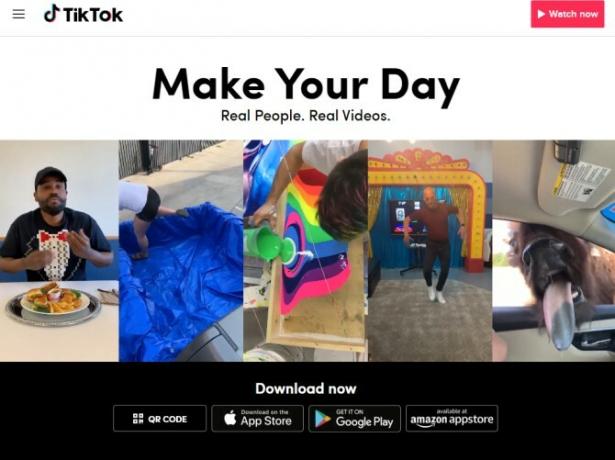
Когато се насочите към уебсайтът TikTok, ще бъдете посрещнати от целевата страница на сайта. За да започнете да сърфирате, просто щракнете върху Гледай сега бутон в горния десен ъгъл на екрана.
След това ще бъдете пренасочени към основната емисия от видеоклипове на TikTok. Оттук можете свободно да разглеждате чрез тенденциозни TikToks. В случай, че искате да влезете в акаунта си, изберете Влизам в горния десен ъгъл на сайта.
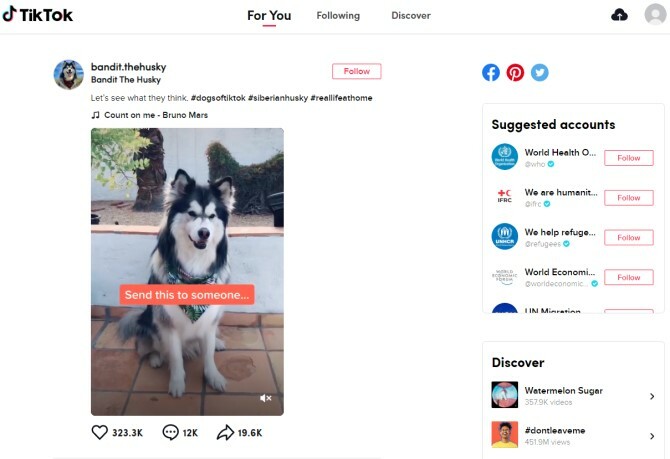
В горната част на емисията ще видите три заглавия, с които вероятно сте запознати, ако използвате TikTok за мобилни устройства: За теб, следното, и Discover. Докато За теб ще покаже препоръчаните видеоклипове на TikTok, следното раздела ви показва най-новото от потребителите, които следвате. И накрая, Discover раздела ви дава изобилие от нови потребители и TikToks, за да проверите.
В дясната част на екрана TikTok предоставя списък с предложени акаунти, както и списък на нови акаунти и hashtags за откриване. Все още можете да следвате потребители, като видеоклипове, да оставяте коментари и да споделяте видеоклипове, точно както бихте в приложението.
Как да качвате видеоклипове на уебсайта TikTok
Ами ако просто не искате да разглеждате TikToks, но искате да качите своя? За да започнете да публикувате свои собствени видеоклипове, ще трябва да влезете в акаунта си и след това да натиснете иконата на облак в горния десен ъгъл на екрана.
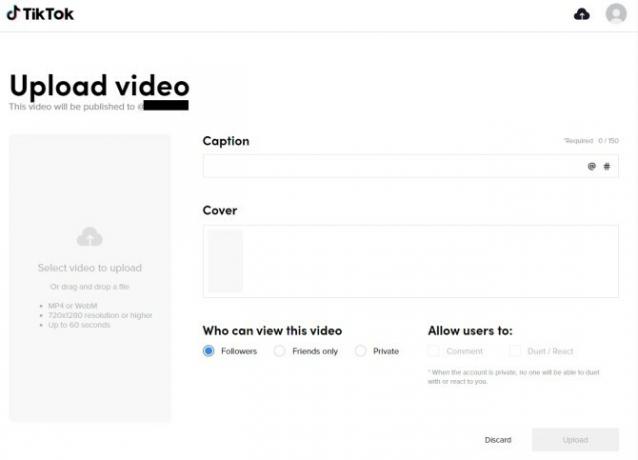
Ако вече сте редактирали своя TikTok с помощта на един от най-добрите приложения за редактиране на видео 10-те най-добри приложения за редактиране на видеоНе е задължително да имате нужда от мощен компютър за редактиране на видеоклипове. Ето най-добрите приложения за редактиране на видео за начинаещи видео редактори. Прочетете още , щракнете Изберете видео за качване от лявата страна на екрана. Просто изберете файла от вашия компютър и изчакайте да се качи. Само имайте предвид, че видеоклипът ви трябва да има разделителна способност 720 × 1280 или по-висока и да е дълъг не повече от 60 секунди.
След като успешно качите видеоклипа си, можете да добавите надпис, да изберете корица и да определите поверителността на видеоклипа си. Можете също така да дадете шанс на зрителите си да коментират, както и да отговорят с дует или реакция. След като сте готови да публикувате своя TikTok, щракнете Качи.
Как да използвате TikTok на Bluestacks
TikTok се предлага с функция за редактиране на видео, която, за съжаление, не е налична на сайта на работния плот. Ако предпочитате да използвате вградените инструменти за редактиране на TikTok, ще искате да използвате емулатор за Android на вашия компютър или Mac, за да качвате и редактирате своите TikToks. Емулатор на Android ви позволява да получите достъп до мобилната версия на TikTok от вашия компютър. И за целите на тази статия, ние използваме Bluestacks.
1. Изтеглете Bluestacks
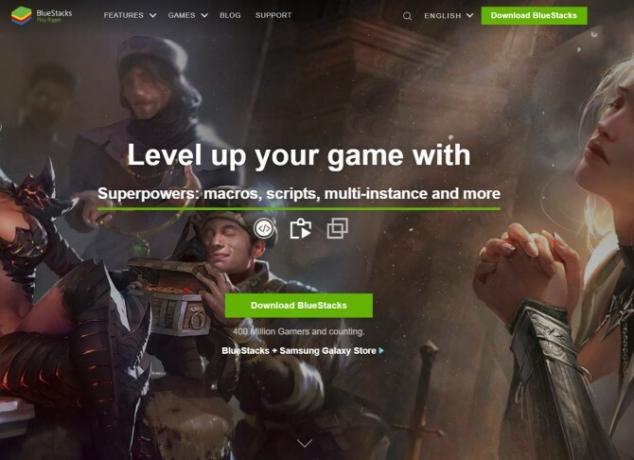
За да започнете, ще трябва да изтеглите избрания от вас емулатор за Android. Ние използваме Bluestacks, тъй като има чист, удобен за потребителя интерфейс. И най-добрата част е, че можете да използвате Bluestacks на компютър или Mac.
Изтегли: Bluestacks за Windows или macOS (Безплатно)
2. Инсталирайте TikTok на Bluestacks
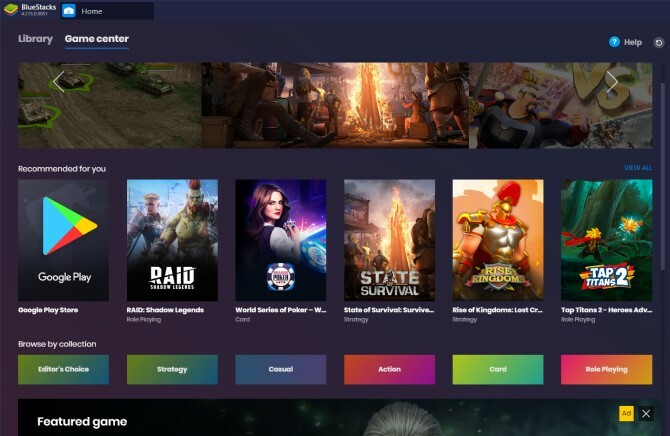
След като изтеглите и отворите Bluestacks, ще забележите, че той има подобен вид на мобилно устройство. На началния екран се уверете, че Игрален център е избран раздел и натиснете Google Play Store под заглавието „Препоръчано за вас“.
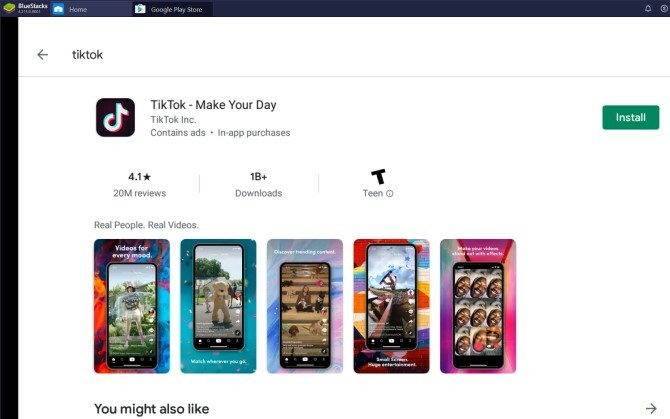
Просто влезте в профила си в Google и отворете лентата за търсене в Google Play Магазин в горната част на екрана. Търсете TikTok и натиснете Инсталирай. Когато се върнете обратно към Библиотека в раздела, ще забележите, че TikTok е добавен.
3. Разгледайте TikTok, използвайки Bluestacks
Сега, когато изтеглите TikTok на Bluestacks, най-накрая можете да започнете да разглеждате. TikTok ще се появи по същия начин, както на вашия смартфон.
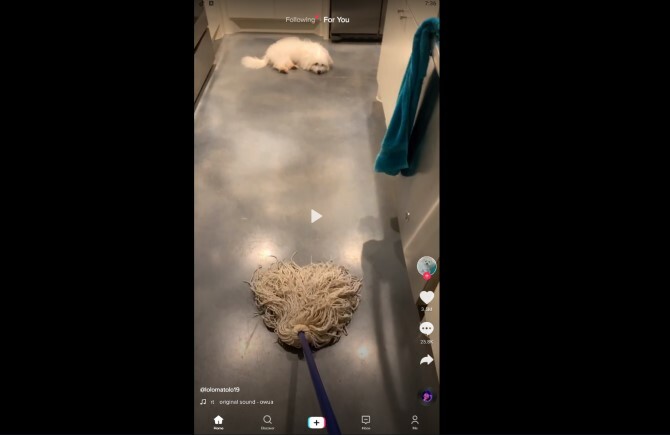
Не забравяйте да влезете в акаунта си, като натиснете мен в долната част на екрана. След това мен ще намерите и Discover и Входящи разделите потегля Discover ви превежда към емисия на тенденциозни потребители и хештагове, докато Входящи раздела показва скорошните ви съобщения.
Точно като мобилната версия на TikTok, ще видите и познатите следното и За теб раздели в горната част на страницата. Можете лесно да превъртате през вашата емисия TikTok, като използвате колелото на мишката или тракпада.
4. Качване и редактиране на видеоклипове в TikTok с помощта на Bluestacks
Искате ли да качите свой собствен видеоклип в TikTok чрез Bluestacks? За целта първо трябва да качите видеоклипа си в Bluestacks, а след това в TikTok.
Първо отворете Bluestacks и се насочете към Начало> Библиотекаи щракнете Системни приложения> Media Manager.
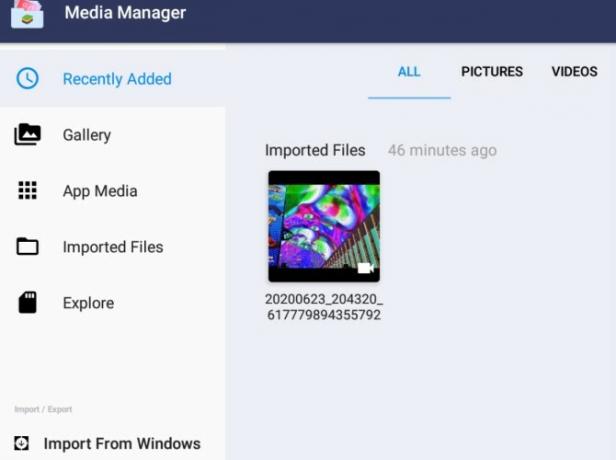
Изберете Импортиране от Windows / Mac в долния ляв ъгъл на емулатора. Сега изберете видео файла, който искате да качите в TikTok.
След като сте импортирали видеото в Bluestacks, сега трябва да го качите в TikTok. Върнете се обратно в приложението TikTok, натиснете бутона плюс в долната част на страницата и изберете Качи в долната дясна част на екрана за запис.
Когато TikTok изтегли медията в библиотеката на емулатора, трябва да видите видеоклипа, който току-що сте импортирали в Bluestacks. След като изберете видеоклипа, натиснете Следващия за да продължите процеса на качване.
След това TikTok ще ви насочи към инструмента за редактиране на видео. От тук можете да изрежете видеоклипа, да регулирате скоростта му и да го завъртите. Когато сте готови, изберете Следващия в горния десен ъгъл на екрана, за да преминете към следващия етап на редактиране.
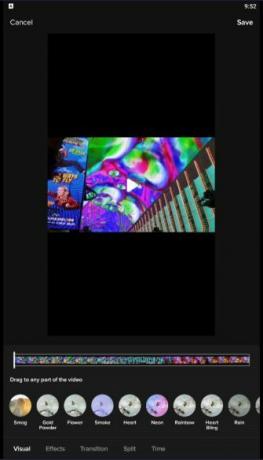
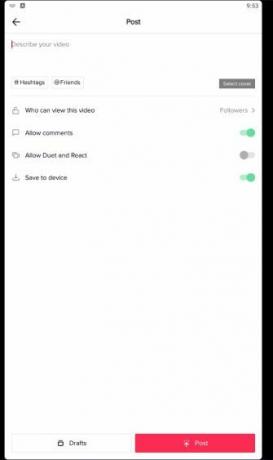
На следващия екран можете да изберете да добавяте звуци, текст, филтри, ефекти, гласове и стикери, точно като приложението. Щракнете върху стрелката в долния десен ъгъл на екрана, за да започнете да въвеждате подробности за публикацията си - опишете видеоклипа си, променете настройките за поверителност и включете дуети и реакции.
Когато всичко е финализирано, продължете и изберете пост в долната част на страницата.
Запознаване с TikTok на вашия компютър или Mac
И така, сега знаете как да използвате TikTok на вашия компютър или Mac. Въпреки това може да отнеме известно време, за да свикнете с разликите, независимо дали използвате уебсайта TikTok или емулатор. И двамата обаче са надеждни начини за разглеждане и качване на видеоклипове в TikTok. Плюс това, понякога е по-удобно да преглеждате TikTok на вашия компютър, вместо да се налага постоянно да отваряте приложението на вашия смартфон.
Вие сте начинаеща звезда на TikTok? След това проверете как да получите повече фенове и последователи на TikTok 10 начина да спечелите повече фенове и последователи на TikTokИзграждането на следване на TikTok отнема време и усилия. Ето няколко начина да получите повече фенове и последователи на TikTok. Прочетете още .
Разкриване на филиал: Купувайки продуктите, които препоръчваме, вие помагате да поддържате сайта жив. Прочетете още.
Ема е завършила бакалавърска степен по английски език. Тя съчетава любовта си към технологиите с писането и има страст към всички неща. Нейните интереси включват най-новите технологии, ретро видео игри и персонални компютри.

